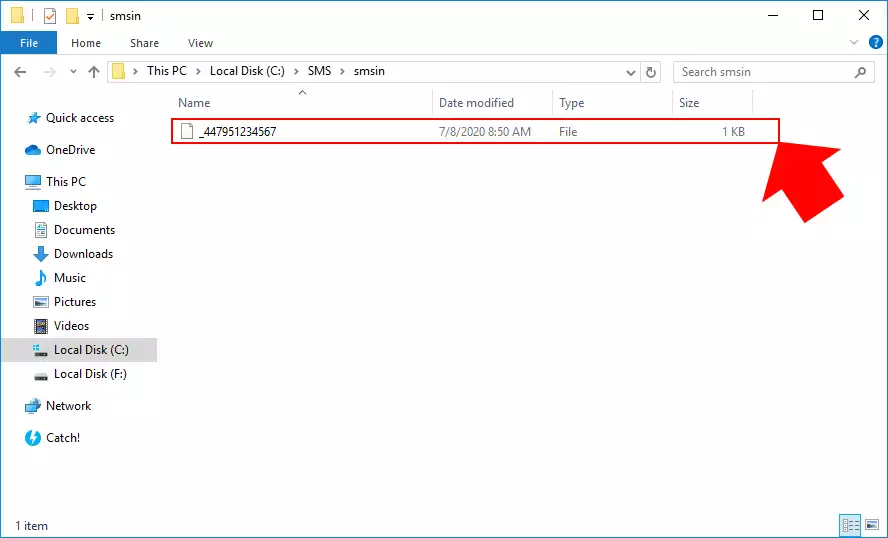Kako poslati SMS iz TXT fajlova
Sledeći vodič će vam pokazati kako možete poslati poruku iz fajla ili prikupiti primljene poruke u fajlu. Ovaj vodič za SMS iz txt i SMS u txt će vam pokazati kako da instalirate i konfigurišete TXT File konekciju u SMS Gateway. Ova konekcija može da rukuje više formata fajlova, a takođe možete odabrati lokaciju sledećih sandučića: Inbox, Outbox, Sent, Failed, Delivered.
Šta je SMS iz TXT Ozeki SMS gateway može poslati SMS iz tekstualnog fajla. SMS server softver čita poruku i broj telefona primaoca i šalje kratku poruku. Postoji pet ugrađenih formata koji se mogu koristiti za slanje SMS-a iz tekstualnog fajla. Šta je SMS u TXT SMS u txt znači kada SMS gateway softver primi SMS poruke, on čuva dolazne poruke u txt ili tekstualni fajl. SMS u txt ili SMS u tekst znači istu stvar. Kako poslati SMS iz TXT fajlovaDa biste poslali SMS iz TXT fajlova:
- Pokrenite Ozeki SMS Gateway
- Izaberite ikonu za alatnu traku Apps
- Instalirajte TXT File aplikaciju
- Konfigurišite TXT File konekciju
- Kliknite na ikonu za alatnu traku Connect
- Izaberite SMPP klijent za instalaciju
- Podesite SMPP klijent konekciju
- Pošaljite SMS poruku iz TXT fajla
- Proverite Sent i Inbox fascikle
U ovom brzom video tutorijalu, otkrićete kako da pošaljete SMS iz TXT fajlova sa Ozeki SMS Gateway. Eliminišući ručno rukovanje SMS-om koristeći Ozeki-ove jednostavne funkcije, možete pojednostaviti svoje komunikacione procedure. Ozeki može da rukuje i pojedinačnim porukama i masovnim kampanjama zahvaljujući svojim fleksibilnim TXT fajl mogućnostima. Spremite se da revolucionirate svoju SMS komunikaciju, prateći date upute.
Korak 1 - Kreirajte TXT File konekciju
Prvi korak vodiča je kreiranje TXT File konekcije u SMS Gateway. Pre svega, morate otvoriti SMS Gateway aplikaciju, i ovde, izaberite Apps meni iz alatne trake. U ovom meniju, idite na sekciju 'Application interfaces', i kao na Slici 1, kliknite na dugme Install za TXT File konekciju.
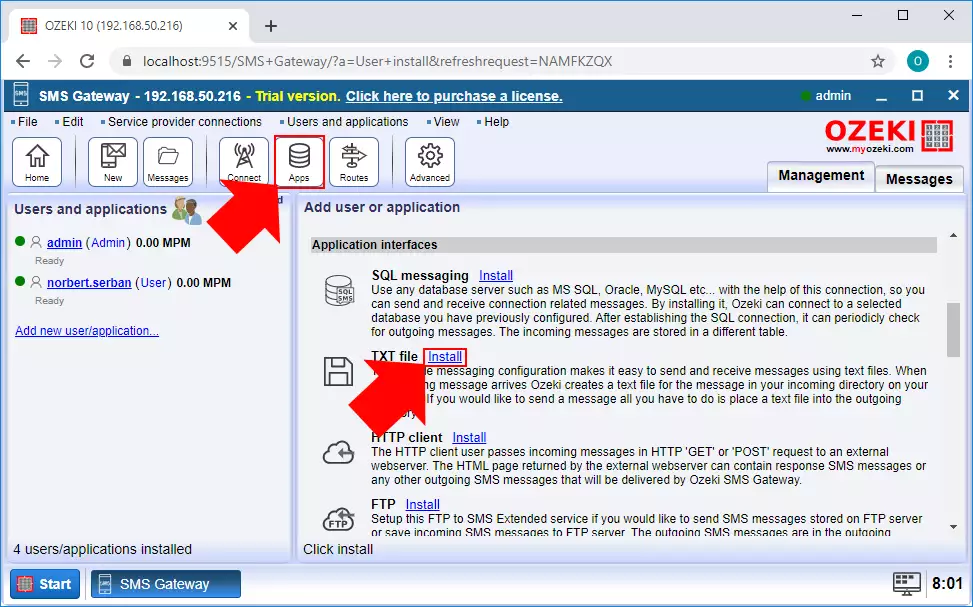
Nakon što ste izabrali TXT File konekciju, bićete preusmereni na konfiguracioni meni konekcije. U tom meniju, prvo, morate definisati naziv za tu konekciju (Slika 2). Zatim, morate izabrati format fajla za SMS poruke. Ovi formati fajlova će biti objašnjeni u sledećem koraku. Na kraju, možete izabrati fascikle za poruke.
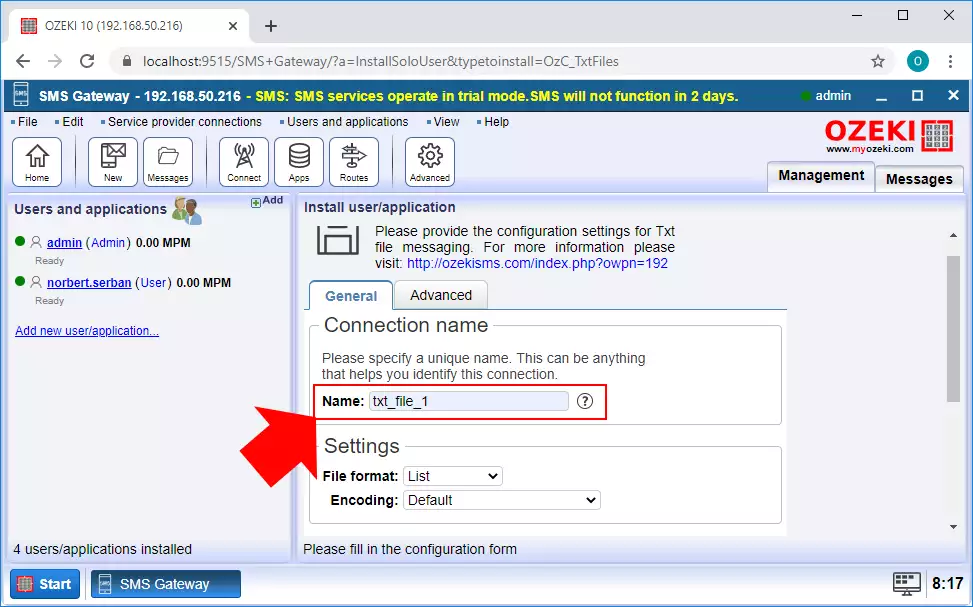
Korak 3 - Izaberite format fajla
Za tu vezu, možete izabrati između više formata fajlova. Ovi formati različito upravljaju porukama. Prvi format je 'Simple'. Ovaj format može da obradi jednu poruku po fajlu. Ime fajla mora biti broj telefona primaoca, a poruka sadrži samu SMS poruku.
c:\smsout\+3620310536
Sledeći format fajla je 'Verbose' format. Ovaj format takođe obrađuje jednu poruku po fajlu, ali možete da navedete broj telefona pošiljaoca u fajlu. Ekstenzija fajla Verbose formata mora biti .sms.
c:\smsout\bilo_koje_ime.sms
'List' format fajla može da obradi više poruka i više primalaca u istom fajlu. Svaki red fajla sadrži broj telefona primaoca i poruku. Ekstenzija fajla List formata je .sml.
c:\smsout\lista.sml
'Text' format fajla obrađuje poruke na isti način kao i List format. Jedina razlika između ova dva formata je ekstenzija fajla. List koristi .sml format za upravljanje porukama, dok Text format koristi jednostavan .txt format, što ga čini malo lakšim za kreiranje i upravljanje.
c:\smsout\outbox.txt
'XML' format je odličan način da jasno organizujete svoje poruke u namenskom XML fajlu. Ovaj format koristi tagove za definisanje delova poruke. 'originator' čuva broj telefona pošiljaoca, a 'recipient' čuva broj telefona primaoca. Tag 'text' sadrži poruku, tag 'time' pokazuje vreme kada poruka treba da bude poslata. Na kraju, 'messagetype' služi za definisanje tipa poruke. Ovaj format takođe može da obradi više poruka u jednom fajlu.
c:\smsout\outbox.xml
Slika 3 ispod prikazuje sve formate fajlova koji su dostupni u SMS Gateway-u.
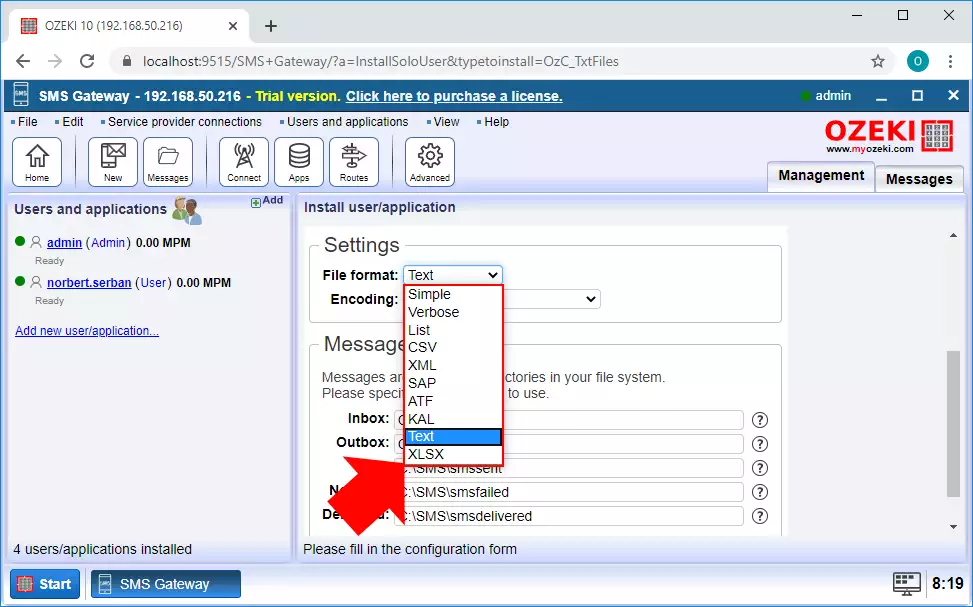
U sledećem koraku, potrebno je da postavite lokaciju za različite tipove poruka u zavisnosti od toga da li treba da budu poslate ili primljene. Poruke se čuvaju u pet fascikli kao što možete videti na Slici 4: Inbox, Outbox, Sent, Not Sent i Delivered.
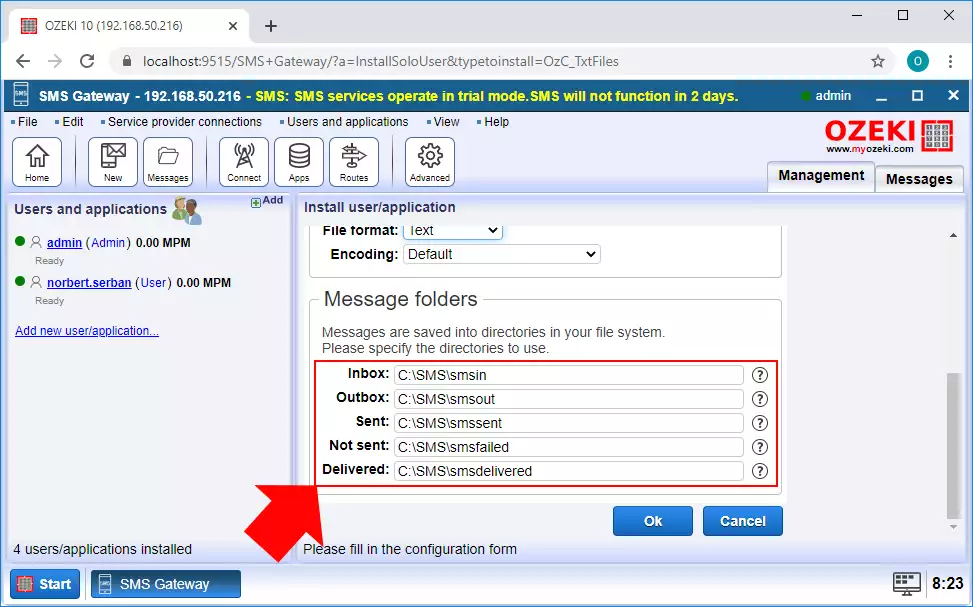
TXT veza može biti dodatno konfigurisana klikom na Advanced karticu kao što prikazuje Slika 5. Ovde, glavna postavka je Polling. Ova opcija definiše vremenski interval kada će outbox fascikla biti proverena, i veza će pokušati da isporuči poruke iz svih fajlova koji se u tom trenutku nalaze u toj fascikli. Ako ste završili sa konfiguracijom, samo kliknite na OK.
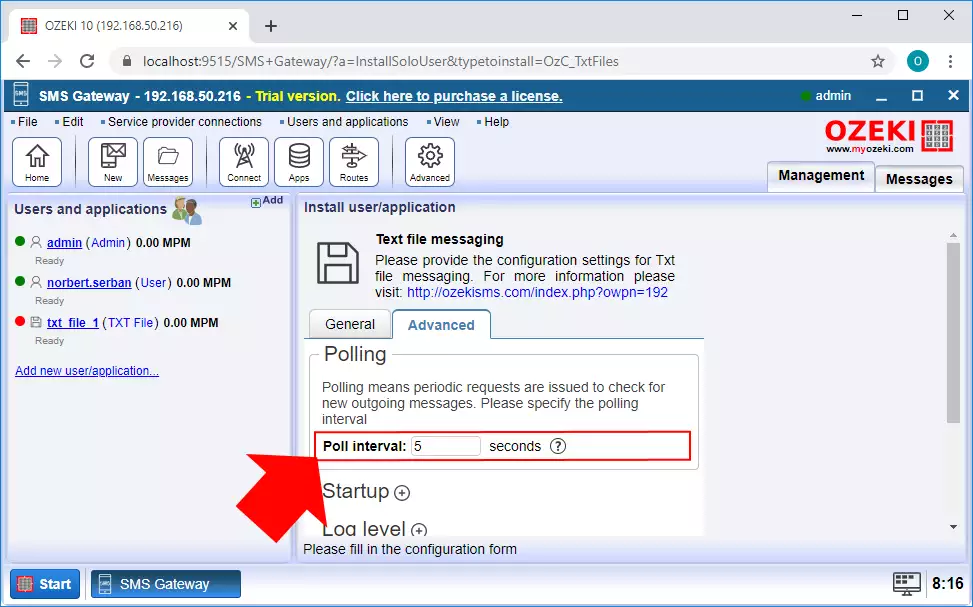
Da biste mogli da komunicirate sa članovima mobilne mreže, potrebna vam je veza koja će stvoriti tu vezu. Ova veza će biti SMPP klijentska veza. Da biste kreirali ovu vezu, samo izaberite Connect meni iz alatne trake, i ovde kao što možete videti na Slici 6, kliknite na dugme Install za SMPP klijentsku vezu.
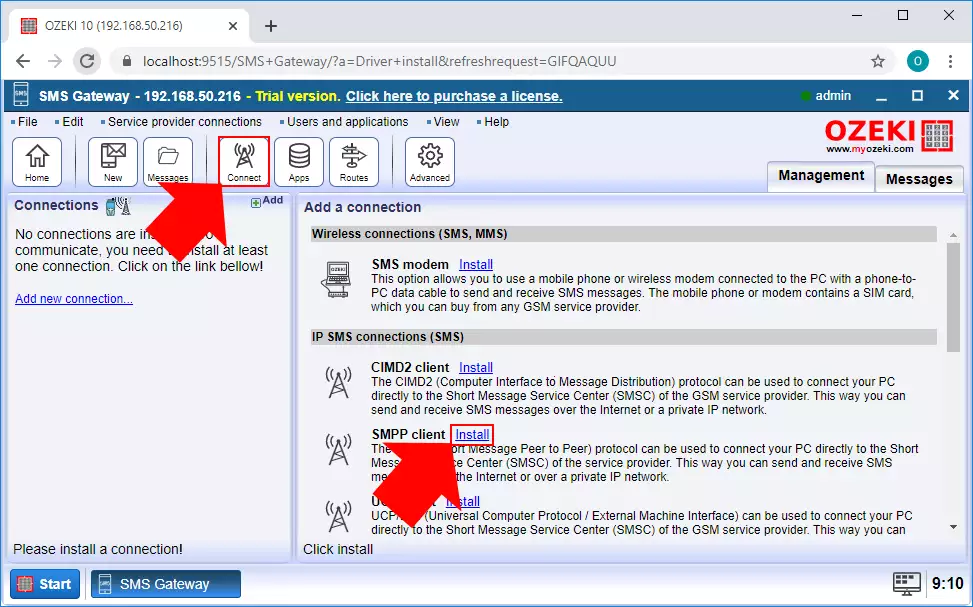
U konfiguracionom meniju veze, prvo, potrebno je da unesete ime za vezu. Zatim, morate da obezbedite detalje SMPP servera na koji želite da se veza poveže (Slika 7). Na kraju, samo unesite broj telefona sa kojim će veza komunicirati sa mobilnom mrežom. Ako ste završili sa svim, možete samo kliknuti na OK.
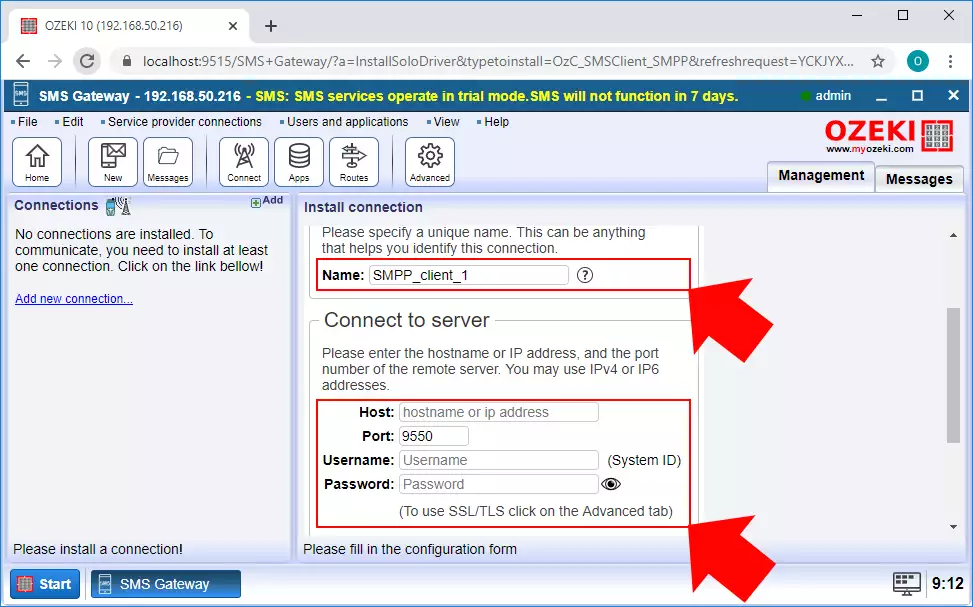
Корак 7 - Пошаљите поруку из датотеке
Након што сте креирали TXT датотеку везе, сада ћете моћи да шаљете SMS поруке користећи ову везу. Да бисте то урадили, отворите фолдер "outbox" у File Explorer-у. Овде можете креирати нову текстуалну датотеку и, као што је приказано у формату изнад, можете написати више порука за више примаоца у тој датотеци (Слика 8). Када завршите, једноставно сачувајте датотеку.
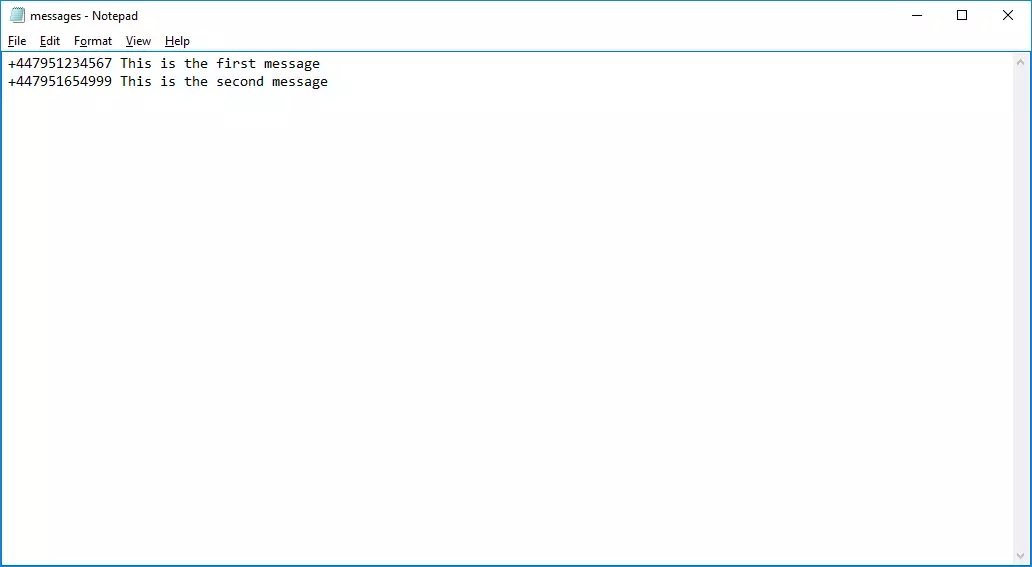
Чим TXT датотека везе провери фолдере за датотеке, датотека из outbox фолдера ће нестати. То значи да веза сада обрађује датотеку поруке. Чим порука буде достављена, датотека поруке ће се појавити у Sent фолдеру као што можете видети на Слици 9.
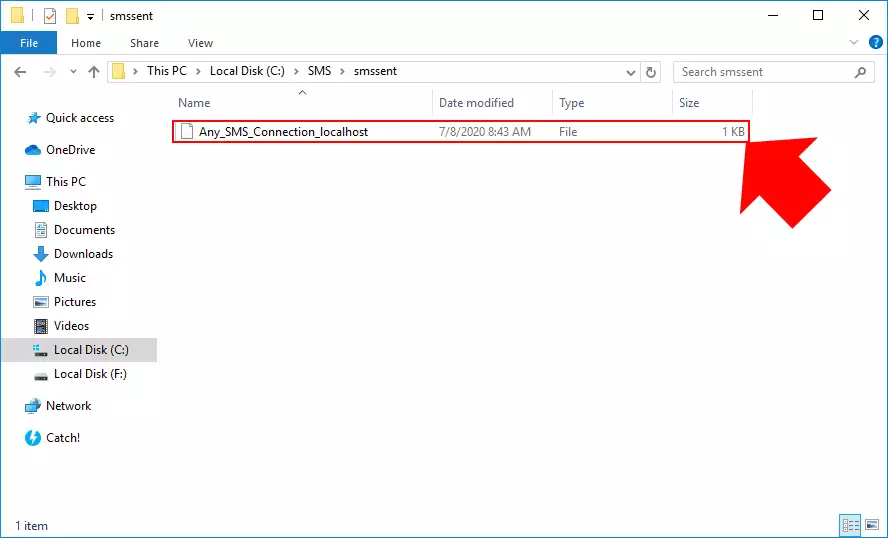
Креирање TXT датотеке везе је такође створило правило усмеравања. Ово правило усмеравања осигурава да ће све поруке које SMS Gateway прима бити усмерене на ту TXT датотеку везе. Веза ће у случају долазне поруке креирати датотеку у Inbox фолдеру као што можете видети на Слици 10. Формат ове датотеке је исти као што сте дефинисали у подешавањима везе.